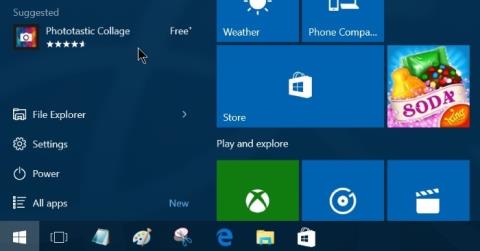Enligt standardinställningarna visar det vänstra hörnet av Windows 10 Start-menyn förslag för nedladdning av vissa applikationer. Det kan sägas att detta är en ganska bra funktion, som hjälper användare att hitta och ladda ner vissa applikationer till sina enheter och installera dem utan att behöva slösa tid på att söka på webben eller butiken.
Vissa användare känner sig dock missnöjda med den här funktionen, eftersom den ibland gör användare förvirrade av annonser på skärmen.
Så hur man stänger av förslag på nedladdning av program på Windows 10 Start-menyn, se artikeln nedan från Tips.BlogCafeIT.

Stäng av förslag på programnedladdning på Windows 10 Start-menyn
För att stänga av förslag på programnedladdning på Windows 10 Start-menyn kan du göra ett av två sätt nedan:
1. Metod 1
Steg 1:
På Start-menyn, klicka på Inställningar för att öppna gränssnittet Inställningar.
Eller ett annat sätt är att trycka på tangentkombinationen Windows + I för att öppna inställningsgränssnittet.

Steg 2:
I gränssnittet för inställningar klickar du på ikonen Personalisering .

Steg 3:
Klicka på Start .
Steg 4:
Stäng av alternativet att då och då visa förslag i Start för att stänga av förslag på programnedladdning på Start-menyn.

2. Metod 2
Steg 1:
När du ser ett förslag på att ladda ner ett program visas på Start-menyn, högerklicka på det.
Steg 2:

Klicka på Stäng av alla förslag för att stänga av alla förslag på programnedladdning på Start-menyn.
Dessutom kan du klicka på Visa inte detta förslag för att visa nya programikoner.
Se några fler artiklar nedan:
Lycka till!